Kyocera Ecosys m2040dn Uživatelská příručka
Stránka 191
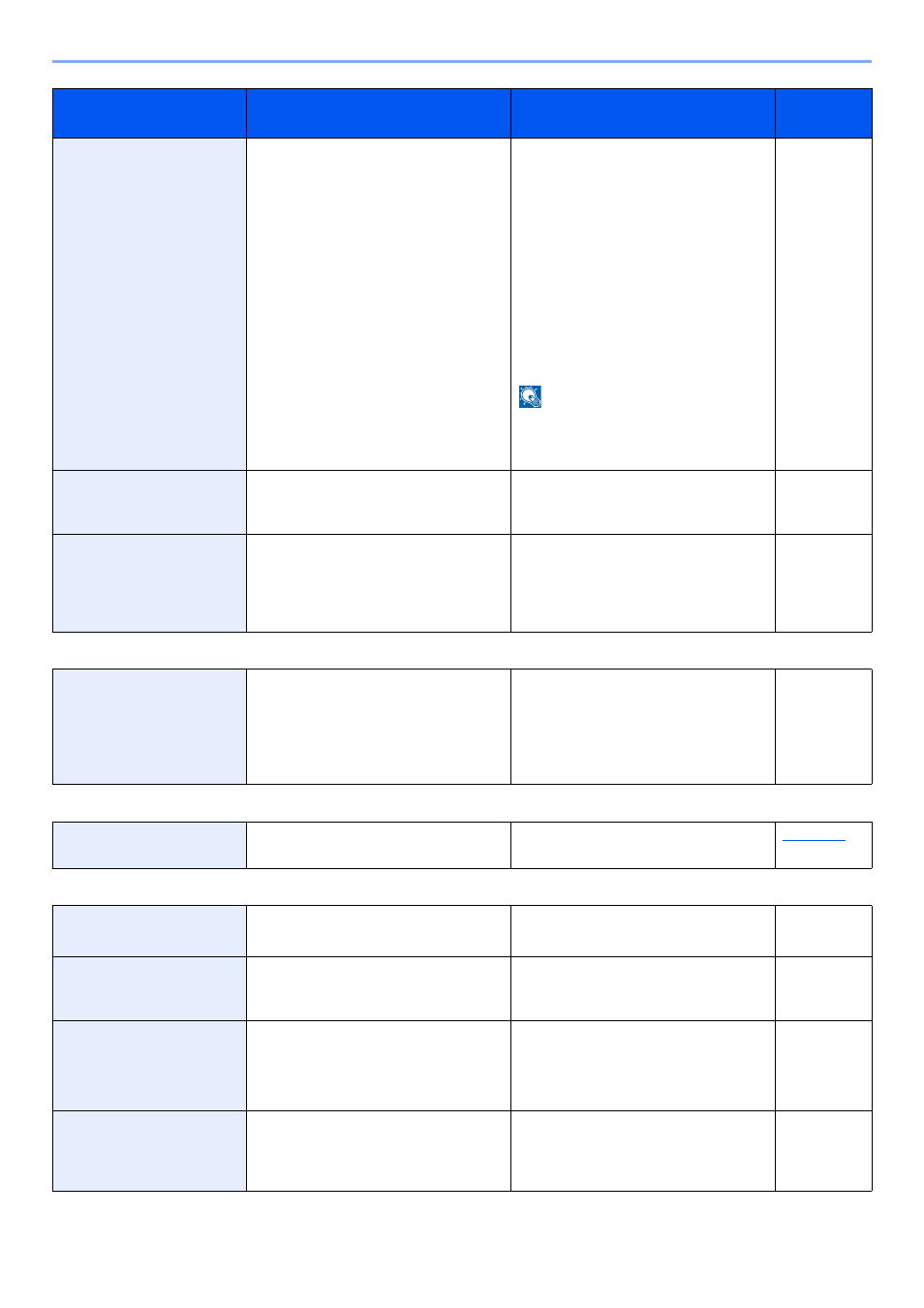
7-24
Odstraňování problémů > Řešení potíží
Paměť je plná.
Tiskovou úlohu nelze
dokončit.
*1
—
Není možné úlohu dokončit, protože
paměť je plná. Zvolte tlačítko
[Pokračovat] a vytiskněte načtené
stránky. Tiskovou úlohu nelze dokončit.
Chcete-li úlohu zrušit, zvolte tlačítko
[Zrušit].
Zařízení může kopírovat stejné originály
pomocí následujícího nastavení:
•
Zvolte tlačítko [Zapnuto] v režimu
RAM disku v Systémové nabídce a
pak snižte velikost RAM disku.
•
Zvolte možnost [Priorita tisku] ve
Volitelné paměti v Systémové
nabídce.
POZNÁMKA
Před změnou režimu RAM disku nebo
volitelné paměti kontaktujte vašeho
správce.
—
Paměť skeneru je plná.
Úloha bude zrušena.
—
Skenování nelze dále provádět kvůli
nedostatečné paměti. Úloha byla
zrušena. Stiskněte tlačítko [OK].
—
Přetečení tisku. Úloha byla
pozastav.
—
Úloha byla pozastavena, protože
zpracování tisku trvá příliš dlouho.
Chcete-li úlohu spustit znovu, zvolte
tlačítko [Pokrač.]. Pokud ji chcete zrušit,
zvolte [Zrušit].
—
R
Registrovat na Google
Cloud Print. Jste si jistí?
―
Toto hlášení se zobrazí, jakmile zařízení
obdrží žádost o registraci do Google
Cloud Print. Pokud chcete zařízení
registrovat jako zařízení Google Cloud
Print, vyberte [Ano]. Pro zrušení
registrace stiskněte [Ne].
―
S
Skenovací štěrbina může
být znečištěná.
—
Vyčistěte skenovací štěrbinu.
T
Tato karta ID
je už registrována.
—
Vaše ID karta je již zaregistrována.
Zkuste to s jinou ID kartou.
—
Telefonní sluchátko je
vyvěšené. Zavěste.
—
Položte sluchátko.
Návod k
obsluze
faxu
Tento uživatelský účet byl
zablokován.
Kontaktujte správce
Úloha byla zrušena.
—
Kontaktujte správce sítě.
Úloha byla zrušena. Stiskněte tlačítko
[OK].
—
Tisk vícenásobných kopií
není povolen.
—
Je dostupná pouze jedna kopie. Chcete-
li pokračovat v tisku, stiskněte tlačítko
[Pokračovat]. Chcete-li úlohu zrušit,
zvolte tlačítko [Zrušit].
—
Hlášení
Kontrolní dotazy
Nápravná opatření
Referenční
stránka